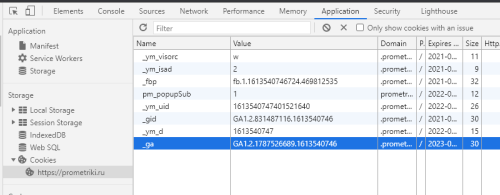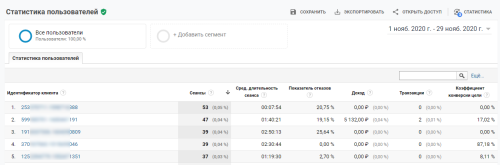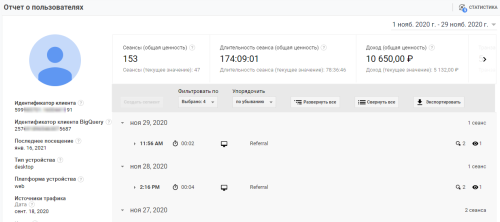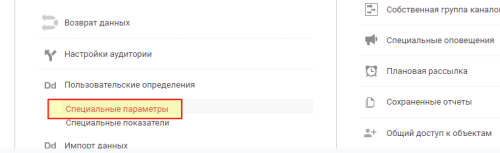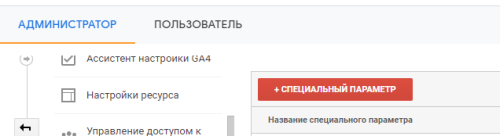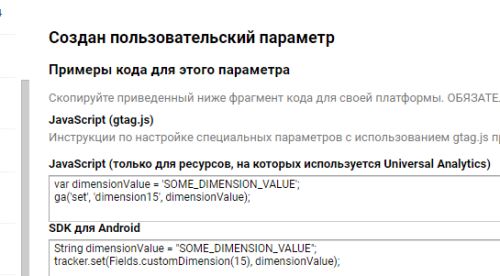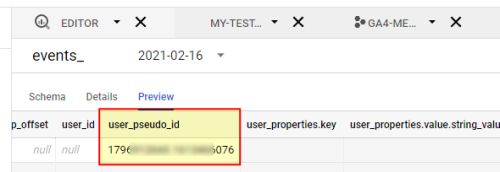Что такое Client ID и зачем он необходим Google Analytics. Об этом и не только в материале
- Что такое Client ID Google Analytics
- Где находится Client ID
- Отчет по Client ID в Google Analytics
- Фиксация Client ID через специальный параметр
- Как настроить Client ID для Google Analytics 4
- Передача Client ID в CRM
Что такое Client ID Google Analytics
Client ID (еще называют cid) — уникальный идентификатор, который присваивает Google Analytics вашему браузеру, когда вы переходите на сайт. Если ранее вы были на нем, то именно по значению Client ID система понимает, что вы делали ранее на этом сайте.
С помощью Client ID Google Analytics объединяет различные сеансы в одного пользователя. Также он используется при передачи данных из различных систем в Google Analytics через Measurement Protocol, например, из CRM и позволяет связать это действие с одной из сессий.
Где находится Client ID
Найти Client ID можно у себя в браузере если перейти в режим разработчика, затем на вкладку Application, после выбрав Cookies. Найдите в списке cookie файл с именем _ga — в нем хранится необходимое значение:
Сам идентификатор это значение в виде большого набора цифр разделенных точкой:
1787526689.1613540746
Отчет по Client ID в Google Analytics
Ознакомится с отчетом по Client ID можно выбрав раздел Аудитория отчет Статистика по пользователям:
Выбираем в списке интересующий идентификатор (например, при оформлении заказа вы зафиксировали Client ID в своей CRM системе) и получаем подробную информацию о посетителе сайта:
Если не выполнить дополнительной настройки по фиксации Client ID вы более не сможете получить информации в Google Analytics по нему. Для того, чтобы решить эту задачу применяют следующие способы.
Фиксация Client ID через специальный параметр
Решение задачи можно разделить на два блока:
- создание параметра в Google Analytics
- настройка передачи значения в этот параметр
Для того, чтобы создать специальный параметр (еще называется пользовательский параметр) переходим к настройкам Google Analytics, на уровне ресурса выбираем следующий пункт меню:
Далее нажимаем на кнопку:
Заполняем форму создания параметра следующими значениями:
Знаю, что многие используют Область действия как Пользователь. Не думаю, что есть принципиальная разница в этой ситуации. После создания появится сообщение, в котором нужно запомнить индекс нового параметра, в моем случае это 15:
Теперь переходим к передаче значения в этот параметр. В зависимости от того, какой вариант внедрения вы используете (через код отслеживания или через Google Tag Manager) нужно выбрать решение.
На сегодняшний день самым лучшим решением является использование customTask, его и реализуем.
Вариант для кода отслеживания Google Analytics (версия Universal). Потребует изменение кода счетчика, который предлагается по умолчанию — необходимо в него добавить следующую конструкцию:
|
1 2 3 |
ga('set', 'customTask', function(tracker) { tracker.set('dimensionN', tracker.get('clientId')); }); |
В dimensionN необходимо N заменить на индекс созданного специального параметра, выше я создал его и ему присвоен индекс 15, значит для меня верным значением будет dimension15 . После внесения изменений код выглядит следующим образом:
|
1 2 3 4 5 6 7 8 9 |
(function(i,s,o,g,r,a,m){i['GoogleAnalyticsObject']=r;i[r]=i[r]||function(){ (i[r].q=i[r].q||[]).push(arguments)},i[r].l=1*new Date();a=s.createElement(o), m=s.getElementsByTagName(o)[0];a.async=1;a.src=g;m.parentNode.insertBefore(a,m) })(window,document,'script','https://www.google-analytics.com/analytics.js','ga'); ga('create', 'UA-XXXXX-X', 'auto'); ga('set', 'customTask', function(tracker) { tracker.set('dimension15', tracker.get('clientId')); }); ga('send', 'pageview'); |
Вариант для Google Tag Manager. Способ настройки я описал в отдельной статье: Фиксация Client Id в Google Tag Manager.
Ранее, до появления customTask использовалось еще одно решение, но на сегодняшний день оно морально устарело.
Как настроить Client ID для Google Analytics 4
Если вы выполнили настройку импорта данных в Big Query из Google Analytics 4, то соответствующее значение можно найти в поле user_pseudo_id:
Передача Client ID в CRM
Значение, которое хранится в Client ID можно использовать для связи действий пользователя на сайте и за его пределами. Например, имея значение Client ID в вашей CRM системе вы сможете изучить поведение пользователя до того, как получили о нем запись как о потенциальном клиенте.
Зафиксировать его необходимо в тот момент, когда пользователь отправляет данные (форма заказа или регистрации) и они обрабатываются вашей CRM. Необходимое значение можно получить непосредственно из трекера Google Analytics с помощью кода:
|
1 2 3 4 |
function(){ var tracker = ga.getAll()[0]; return tracker.get('clientId') } |
Немного поясню, что он делает. Сначала мы получаем трекер Google Analytics, затем методом get() через него получаем нужное нам значение. Еще один вариант — получить значение из cookie файла с именем _ga. Эту задачу необходимо поставить вашим разработчикам или обратиться к интеграторам CRM.